크롬북을 TV에 연결하는 방법
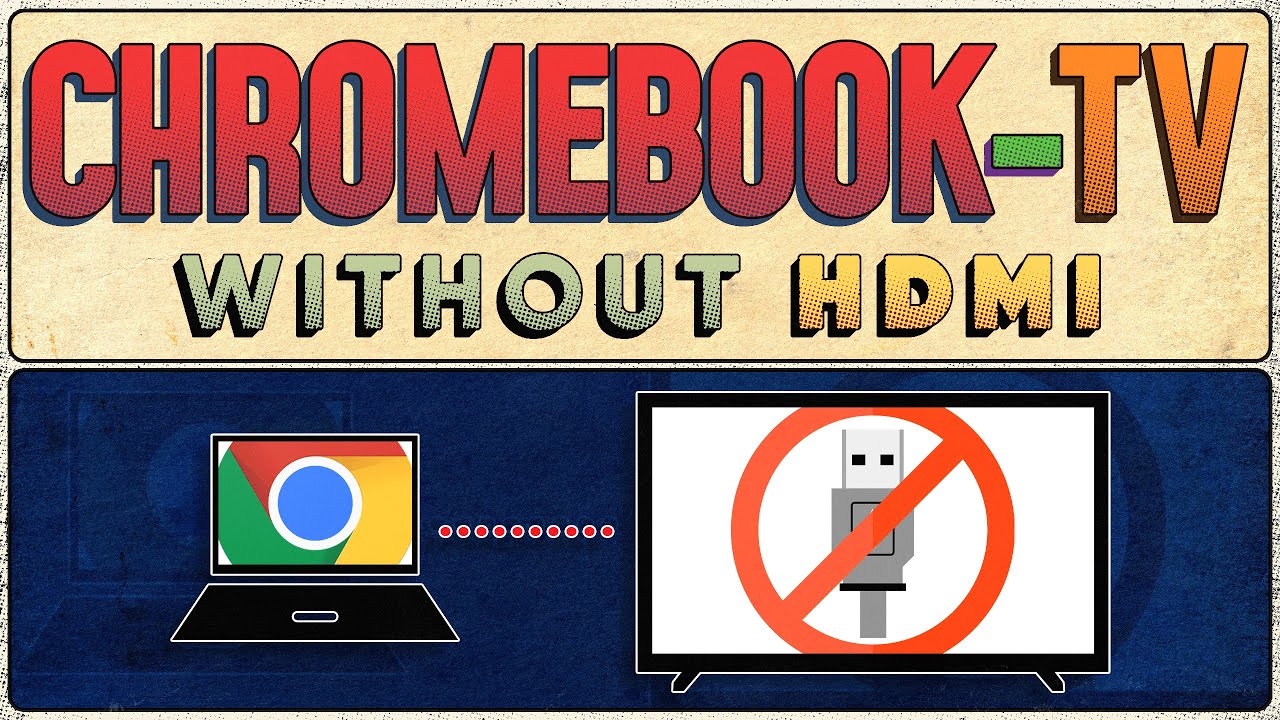
궁금한 점이 있으신가요? 크롬북을 TV에 연결하는 방법은 무엇인가요? 초대형 화면으로 영화를 즐기고 싶으신가요, 아니면 최고의 게임 세션을 준비하고 계신가요? 어느 쪽이든 저희가 도와드리겠습니다! 크롬북에 HDMI 포트가 있는지 여부에 관계없이 이 가이드에서 알아야 할 모든 것을 알려드립니다. ✅👍
HDMI 케이블 또는 어댑터를 사용하여 크롬북을 TV에 연결하기
크롬북을 TV에 연결하는 가장 간단한 방법은 HDMI 케이블. 하지만 대부분의 크롬북에는 실제로 HDMI 포트가 제공되지 않습니다. Type-C 포트. 하지만 걱정하지 마세요! 쉽게 얻을 수 있습니다. Type-C - HDMI 어댑터 을 사용하여 이 문제를 해결하세요. 계속하려면 다음으로 이동하세요. 설정 ➡️ 장치 ➡️ 디스플레이 을 클릭합니다. 여기에서 미러링 옵션을 맞춤 설정할 수 있는 옵션을 찾을 수 있습니다. 미러링 옵션을 미러 내장 디스플레이 을 클릭해 미러링을 시작하고 확장하지 않으면 크롬북 화면과 동영상을 모두 TV와 공유할 수 있습니다.
크롬북을 TV에 무선으로 연결하기
하지만 선이 거추장스럽다면 어떨까요? 다행히도 이 문제를 해결할 수 있는 방법이 있습니다. 바로 크롬북을 TV에 연결하는 것입니다. 무선으로를 사용할 수 있습니다. 먼저 TV의 크롬캐스트 기능을 사용해야 합니다(해당 기능이 있다는 가정 하에). TV가 크롬캐스트를 지원하는 경우, 크롬북에 내장된 크롬캐스트 기능을 직접 사용해 디스플레이를 미러링할 수 있습니다. 기기에서 Chrome 브라우저를 열고 오른쪽 상단에 있는 점 3개 메뉴를 클릭한 다음 캐스트 옵션을 선택합니다. 🖥️🎉 드롭다운 메뉴에 사용 가능한 크롬캐스트 기기가 표시되면 TV를 선택하여 크롬북과 페어링하세요. 프로세스를 간소화하기 위해 언제든지 항상 표시 아이콘 옵션을 선택하면 캐스트 아이콘이 브라우저 상단에 항상 표시되도록 설정할 수 있습니다!
TV가 크롬캐스트를 지원하지 않는다면 어떻게 하나요?
위 방법의 한 가지 단점은 모든 TV가 크롬캐스트를 지원하는 것은 아니라는 점입니다. 하지만 걱정하지 마세요! Android TV, Google TV 또는 Fire TV Stick이 있다면 문제없습니다. 화면 미러링을 시작하려면 홈 페이지에서 Fire TV Stick의 설정 메뉴로 이동하여 디스플레이 및 사운드 그리고 디스플레이 미러링 사용. 그러면 다른 기기와 페어링하기 위한 대기 페이지가 열립니다. 이제 이전과 마찬가지로 크롬북의 점 3개 메뉴로 이동하여 캐스트 를 클릭하고 TV를 선택합니다. 짜잔! 무선으로 연결되었습니다! 📺🥳
크롬캐스트에 연결할 수 없는 경우 대체 방법
Android 또는 Fire TV 스틱을 사용 중인데 크롬캐스트가 작동하지 않거나 YouTube용 크롬캐스트만 지원하는 LG TV를 사용하는 경우, 쉽게 해결할 수 있는 방법은 Android TV 또는 Fire TV 스틱보다 저렴한 크롬캐스트를 구입하는 것입니다. 이렇게 하면 크롬캐스트 방법에서 설명한 것처럼 전송 버튼을 누르기만 하면 크롬북 디스플레이를 TV에 연결할 수 있습니다. 더 이상 신뢰할 수 없는 TV 기능에 의존할 필요가 없습니다. 순수하고 깨끗한 크롬북 미러링만 있으면 됩니다. 👌💯
결론: 🏁
결론부터 말씀드리자면, 이미 Android TV, Google TV 또는 Fire TV Stick이 있다면 이를 활용하세요! 하지만 구입을 고려하고 있다면 HDMI 케이블을 구입하는 것이 좋습니다. 크롬북을 TV에 미러링할 수 있을 뿐만 아니라 확장 디스플레이로 사용할 수도 있습니다. 일하면서 동시에 TV를 시청할 수 있는 가능성을 상상해 보세요! 정말 신나는 시간입니다. 여기까지가 크롬북을 TV에 연결하는 방법입니다. 아주 쉬워요, 레몬 스퀴지! 🍋✨
자주 묻는 질문
크롬북을 TV에 연결하려면 어떻게 하나요?
HDMI 케이블을 사용하여 크롬북을 TV에 연결할 수 있습니다. HDMI 케이블을 크롬북에 꽂은 다음 다른 쪽 끝을 TV에 연결하기만 하면 됩니다.
크롬북을 TV에 연결하려면 어떤 종류의 케이블이 필요하나요?
크롬북을 TV에 연결하려면 HDMI 케이블이 필요합니다. TV에 HDMI 포트가 없는 경우 HDMI-AV 변환기를 사용할 수 있습니다.
크롬북을 모든 종류의 TV에 연결할 수 있나요?
예, HDMI 포트가 있는 모든 TV에 크롬북을 연결할 수 있습니다.
TV에 크롬북의 화면과 동일한 화면이 표시되나요?
예, TV에 크롬북 화면의 미러가 표시됩니다.
TV를 크롬북의 보조 모니터로 사용할 수 있나요?
예, TV를 '확장 디스플레이' 모드로 설정하여 크롬북의 보조 모니터로 사용할 수 있습니다.
크롬북을 연결하면 오디오가 TV로도 전송되나요?
예. HDMI 케이블을 사용하여 Chromebook을 TV에 연결하면 오디오도 TV로 전송됩니다.
크롬북을 TV에 연결한 후 화면 해상도를 조정하려면 어떻게 하나요?
크롬북의 '디스플레이 설정'에서 화면 해상도를 조정할 수 있습니다.
크롬북이 TV에 연결되어 있는 동안에도 사용할 수 있나요?
예, TV에 연결되어 있는 동안에도 크롬북을 정상적으로 사용할 수 있습니다.
크롬북을 TV에 연결하려면 특별한 소프트웨어가 필요한가요?
HDMI 케이블만 있으면 특별한 소프트웨어 없이도 크롬북을 TV에 연결할 수 있습니다.
크롬북을 TV에 무선으로 연결할 수 있나요?
예. TV에 연결된 크롬캐스트와 같은 기기를 사용하여 무선으로 크롬북을 TV에 연결할 수 있습니다.
크롬북을 TV에 무선으로 연결하려면 어떻게 하나요?
크롬캐스트와 같은 기기를 사용해 무선으로 크롬북을 TV에 연결할 수 있습니다. 크롬캐스트가 설정되면 크롬북 화면을 TV로 전송할 수 있습니다.
크롬북을 TV에 연결할 때 랙이나 지연이 발생하나요?
HDMI 케이블을 사용할 때는 눈에 띄는 지연이 없어야 합니다. 하지만 크롬캐스트와 같은 기기를 통해 무선으로 연결할 경우 약간의 지연이 발생할 수 있습니다.
크롬북을 구형 TV 모델에 연결할 수 있나요?
예. HDMI-AV 변환기를 사용하여 구형 TV 모델에 크롬북을 연결할 수 있습니다.
크롬북에서 확장 디스플레이 모드를 설정하려면 어떻게 하나요?
크롬북의 '디스플레이 설정'으로 이동하여 '디스플레이 확장'을 선택하면 확장 디스플레이 모드를 설정할 수 있습니다.
크롬북이 연결된 상태에서 스마트 TV의 기능을 사용할 수 있나요?
예. 크롬북이 연결된 상태에서 앱이나 인터넷 브라우저를 사용하는 등 스마트 TV의 기능을 활용할 수 있지만, 이는 크롬북과는 별개입니다.
크롬북을 TV에 연결하면 전력을 많이 사용하나요?
아니요, 크롬북을 TV에 연결해도 정상 작동 시보다 훨씬 많은 전력을 소비하지 않습니다.
크롬북에서 게임을 플레이하고 TV에 표시되도록 할 수 있나요?
예, 크롬북에서 게임을 플레이하고 TV에 게임 플레이를 표시할 수 있습니다.
크롬북에서 TV로 넷플릭스를 시청할 수 있나요?
예, 크롬북을 TV에 연결하면 더 큰 화면으로 넷플릭스를 시청할 수 있습니다.
TV에서 크롬북을 인식하지 못하면 어떻게 해야 하나요?
TV에서 크롬북을 인식하지 못하는 경우 HDMI 연결을 확인하고 크롬북이 '디스플레이 미러링' 또는 '디스플레이 확장'으로 설정되어 있는지 확인하세요.
크롬북을 연결했을 때 TV에서 얼마나 멀리 떨어져 있을 수 있나요?
거리는 HDMI 케이블의 길이 또는 크롬캐스트와 같은 무선 기기의 범위에 따라 달라집니다.
크롬북을 연결할 때 TV에서 사용해야 하는 특정 HDMI 포트가 있나요?
아니요, 크롬북을 연결할 때 TV에서 사용 가능한 모든 HDMI 포트를 사용할 수 있습니다.
두 대 이상의 크롬북을 TV에 연결할 수 있나요?
예, 두 대 이상의 크롬북을 TV에 연결할 수 있지만 동시에 화면에 표시할 수는 없습니다.
TV 리모컨으로 크롬북을 제어할 수 있나요?
아니요, TV 리모컨으로 Chromebook을 제어할 수 없습니다. 크롬북의 키보드와 트랙패드를 사용해야 합니다.
크롬북으로 TV를 켜고 끌 수 있나요?
아니요, 크롬북으로 TV를 켜고 끌 수 없습니다. TV의 리모컨이나 전원 버튼을 사용해야 합니다.
크롬북에 연결했을 때 TV의 스피커를 오디오로 사용할 수 있나요?
예, HDMI 케이블을 사용하여 연결하면 오디오가 TV의 스피커로도 라우팅됩니다.
크롬북을 프로젝터에 연결할 수 있나요?
예, HDMI 케이블을 사용하여 TV에 연결하는 것과 거의 동일한 방식으로 크롬북을 프로젝터에 연결할 수 있습니다.
TV에 연결했을 때 더 나은 제어를 위해 마우스와 키보드를 크롬북에 연결할 수 있나요?
예, 마우스와 키보드를 크롬북에 연결하면 TV에 연결했을 때 더 잘 제어할 수 있습니다.
TV가 연결되면 크롬북을 자동으로 감지하나요?
일반적으로 최신 TV는 연결 시 크롬북을 자동으로 감지합니다. 그렇지 않은 경우 TV에서 HDMI 입력을 수동으로 선택해야 할 수도 있습니다.
TV에 연결된 상태에서 크롬북을 충전할 수 있나요?
예, 크롬북이 TV에 연결되어 있는 동안에도 충전할 수 있습니다.
크롬북이 TV에 연결되어 있는 동안에도 다른 작업을 위해 크롬북을 사용할 수 있나요?
예, TV에 연결된 상태에서 크롬북을 정상적으로 사용할 수 있습니다. 디스플레이 모드를 '디스플레이 확장'으로 설정하면 한 화면에서 작업하는 동시에 TV에 다른 콘텐츠를 표시할 수 있습니다.
 ping.fm
ping.fm 